Excel2016怎么制作九九乘法表方法
- 时间:2017-04-24 18:58
- 来源:下载吧
- 编辑:xwgod
Excel2016怎么制作九九乘法表方法?来看看下载吧的教程吧!
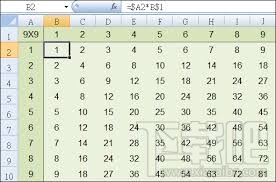
1、在B1单元格中输入数字1,并按回车键确认。
2、鼠标移动到B1单元格右下角,光标呈黑色实心十字形时按住Ctrl键并向右拖动,到数字9时释放鼠标。
3、用相同的方法在A2至A10单元格区域中录入数字1-9。
4、在B2单元格中输入函数“=IF($A2>=B$1,$A2&"×"&B$1&"="&$A2*B$1,"")”(这个函数的具体含义图中有详细解释),然后按回车键确认。
5、将鼠标移动到B2单元格的右下角,待光标呈黑色实心十字形时向下拖动。
6、仍然使用自动填充的方法将其余八列填充上相同的公式。
7、选中A1至J10单元格区域,然后设置文本的字体格式以及对齐方式。
8、选中A至J列,单击鼠标右键,然后为它们设置合适的列宽。
9、按住Ctrl键选中含有公式的单元格,为其设置合适的边框以及填充颜色。
10、取消显示网格线,然后将B2至J10单元格区域复制。
11、任意选中某一个单元格,选择将复制的九九乘法表粘贴为图片,这样就可以随意移动了。
最近更新
-
 淘宝怎么用微信支付
淘宝怎么用微信支付
淘宝微信支付怎么开通?9月5日淘宝公示与微信
- 2 手机上怎么查法定退休时间 09-13
- 3 怎么查自己的法定退休年龄 09-13
- 4 小红书宠物小伙伴怎么挖宝 09-04
- 5 小红书AI宠物怎么养 09-04
- 6 网易云音乐补偿7天会员怎么领 08-21
人气排行
-
 Office 2016自定义选择组件安装方法(附工具下载)
Office 2016自定义选择组件安装方法(附工具下载)
Office2016不仅不能自定义安装路径,而且还不能选择安装的组件,
-
 office 2013/2010 免密钥激活破解教程
office 2013/2010 免密钥激活破解教程
office2013、office2010免密钥激活破解方法是很多朋友感兴趣的。
-
 最简单在Foxit PDF Editor合并pdf文档的方法
最简单在Foxit PDF Editor合并pdf文档的方法
最简单在FoxitPDFEditor合并pdf文档的方法,有时我们看到自己张比
-
 EXCEL忘记密码怎么办?EXCEL工作表怎么清除密码
EXCEL忘记密码怎么办?EXCEL工作表怎么清除密码
EXCEL是最常用的办公制表软件,有时候制作的工作表想为了保护数据
-
 Office 2016安装路径修改方法 安装位置随意改
Office 2016安装路径修改方法 安装位置随意改
Office2016安装程序不仅不能选择要安装的组件,而且连安装路径都
-
 office2010安装与激活
office2010安装与激活
office办公软件是一个电脑必备的软件来的。office2010这是一个强
-
 Foxit PDF Editor安装许可密钥
Foxit PDF Editor安装许可密钥
FoxitPDFEditor安装许可密钥,有了加密,我们有时在传送重要的文
-
 完美解决Office 2016 for Mac无限崩溃的问题
完美解决Office 2016 for Mac无限崩溃的问题
网友向小编反映“购买了office2016forMac正版后感觉很不给力!每
-
 Foxit PDF Editor怎么编辑PDF里面的文字
Foxit PDF Editor怎么编辑PDF里面的文字
FoxitPDFEditor怎么编辑PDF里面的文字,有时我们拿到一份新的PDF
-
 Foxit PDF Editor怎样将PDF页面旋转
Foxit PDF Editor怎样将PDF页面旋转
FoxitPDFEditor怎样将PDF页面旋转,有时我们做的PDF想把它旋转过
